几何画板是一个通用的数学、物理教学环境,提供丰富而方便的创造功能使用户可以随心所欲地编写出自己需要的教学课件。软件提供充分的手段帮助用户实现其教学思想,可以说几何画板是......
2021-09-28 172 几何画板功能
实现定长线段在正方形四周上滑动,下面就来跟大家一起学习具体制作技巧。具体步骤如下:
1.假设正方形的顶点为ABCD。打开几何画板课件制作工具,利用自定义工具在画板上任意画一个正方形ABCD,之后选中正方形的四条边,按快捷键“Ctrl+H”进行隐藏,这样就得到了正方形的四个顶点A、B、C、D。
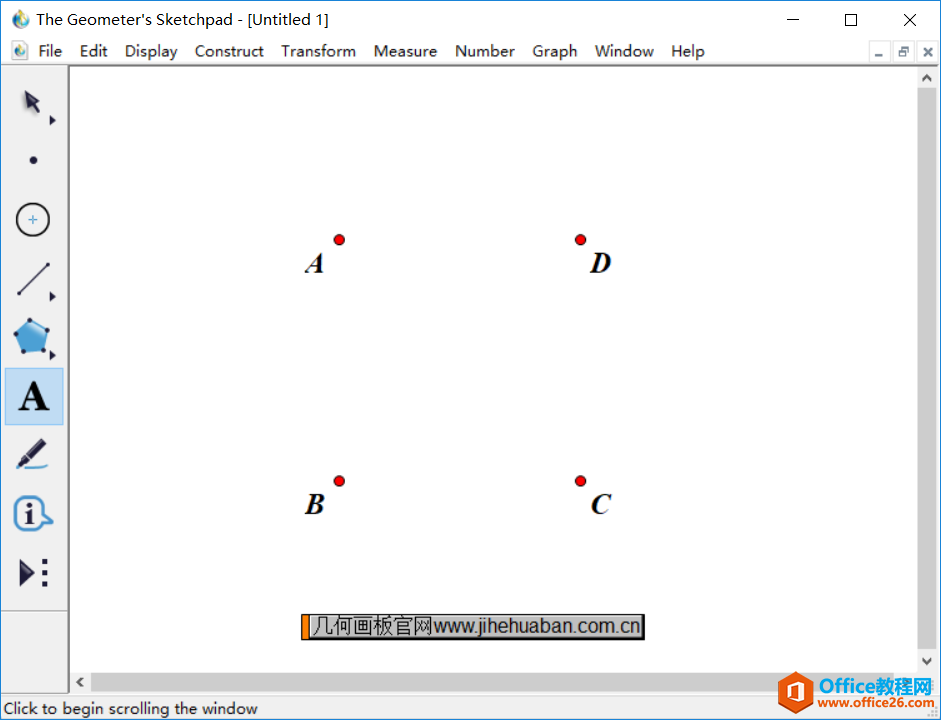
2.构造正方形内部。鼠标点击左侧侧边栏的多边形工具,选没有边框的多边形,鼠标依次点击点A、B、C、D,最后点击点A完成构造正方形内部。
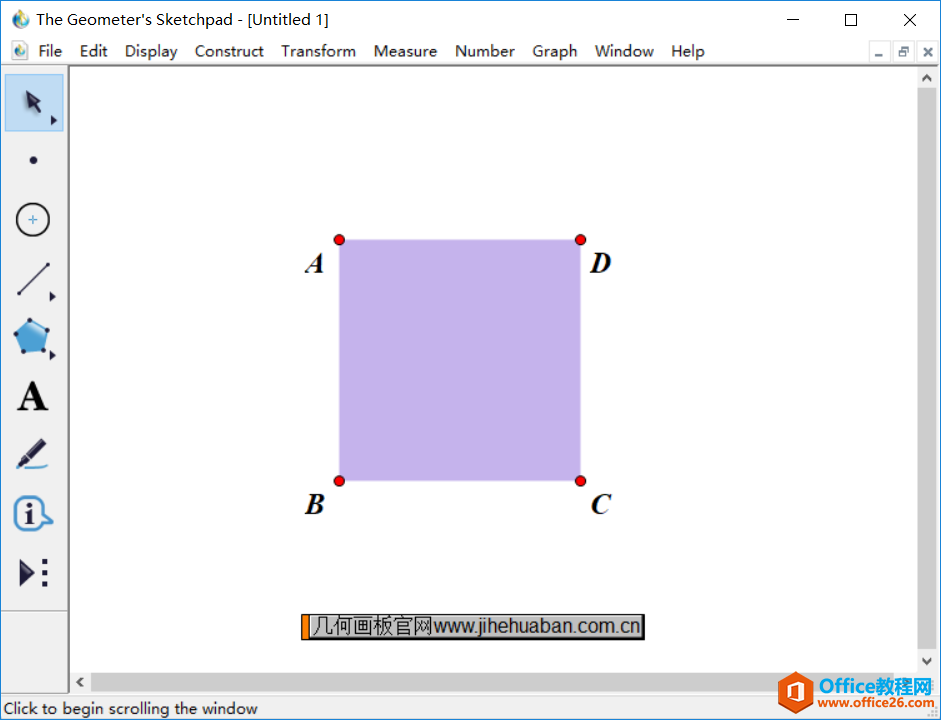
3.构造边界上的点。用移动工具选中正方形内部,点击上方菜单栏“构造”菜单,在下拉选项选择“边界上的点”命令,这样就在多边形的边界上构造了一个点E。
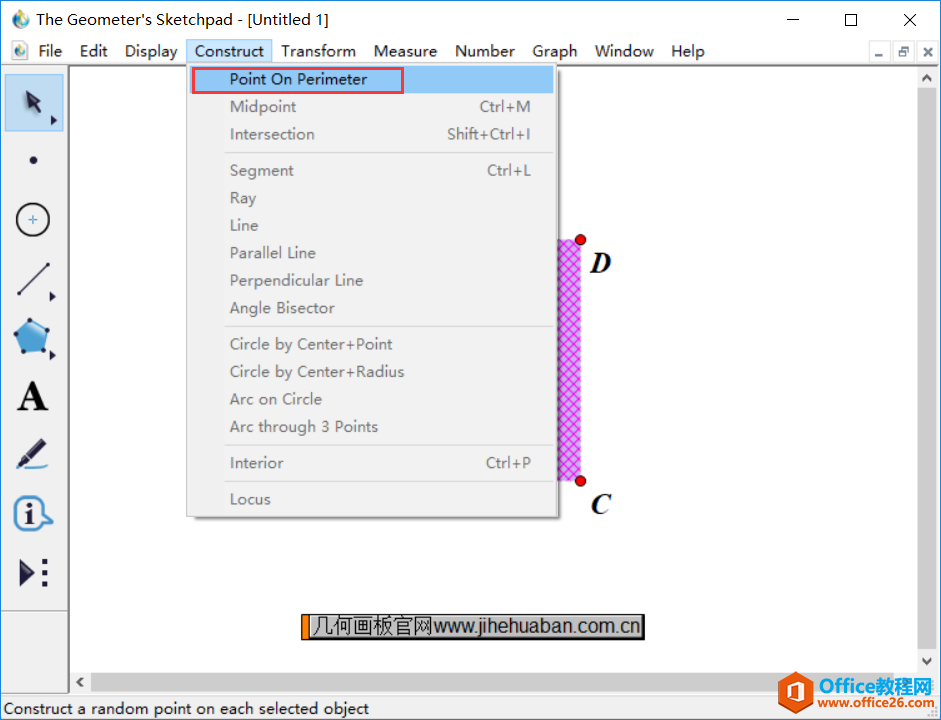
4.继续执行构造边界上的点命令,作出另一个动点F,利用线段工具构造线段EF,如下图所示。
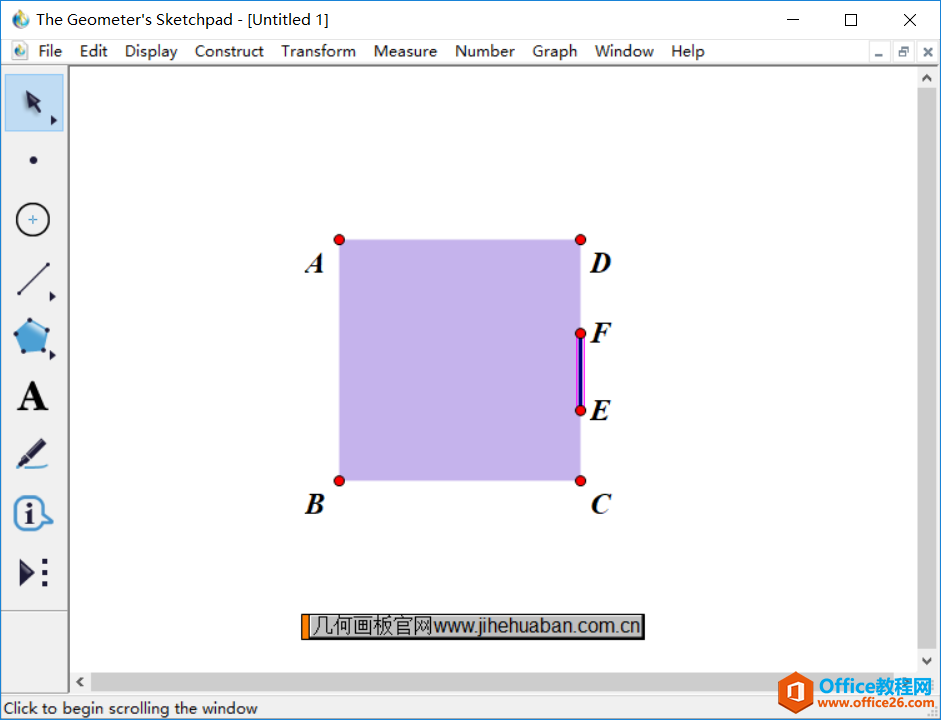
5.制作动画按钮。依次选中点E、F,执行“编辑”——“操作类按钮”——“动画”命令,在弹出的对话框点击确定,就可以了,这样在画板左上角就出现了动画点按钮,点击此按钮,线段EF就在正方形四周滑动了。
前面教程给大家讲解了制作动点在正方形边上连续运动的方法,具体可参考:几何画板如何使点在正方形边上连续运动。
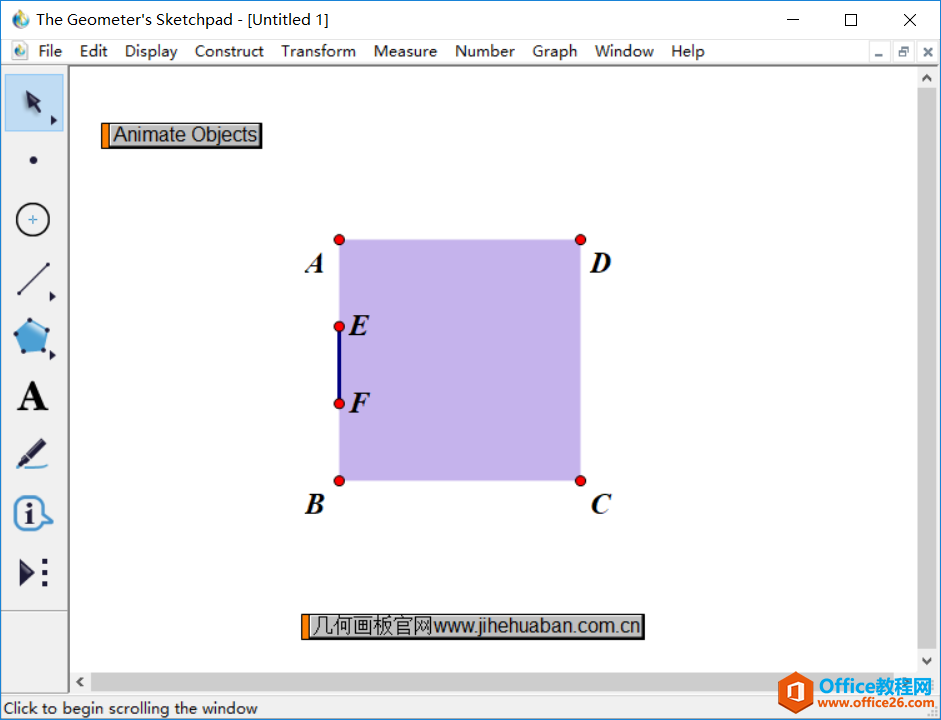
相关文章

几何画板是一个通用的数学、物理教学环境,提供丰富而方便的创造功能使用户可以随心所欲地编写出自己需要的教学课件。软件提供充分的手段帮助用户实现其教学思想,可以说几何画板是......
2021-09-28 172 几何画板功能

几何画板界面及特色体现几何画板特色主要体现在以下几个方面:一、便捷的交流工具由于每个画板都可以被用户按自己的意图修改并保存起来,它特别适合用来进行几何交流、研究和讨论......
2021-09-28 52 几何画板特色

几何是一门富有创造性的知识工具,可以发现对象之间有趣的关系。几何画板为您提供丰富的几何对象和使用方法,您不仅可以创建这些对象,并且建立之间的联系以及确定其属性。以下内容......
2021-09-28 273 几何画板对象元素